php小编新一带来Win10搜索框无法正常使用的解决办法。如果你的Win10不显示搜索框或搜索框无法正常使用,可能会影响系统的日常操作。接下来,我们将介绍几种简单有效的解决方法,帮助你轻松解决Win10搜索框的问题。
1、按【 Win + X】组合键,或【 右键】点击任务栏上的【 Windows开始徽标】,在打开的菜单项中,选择【 设置】;
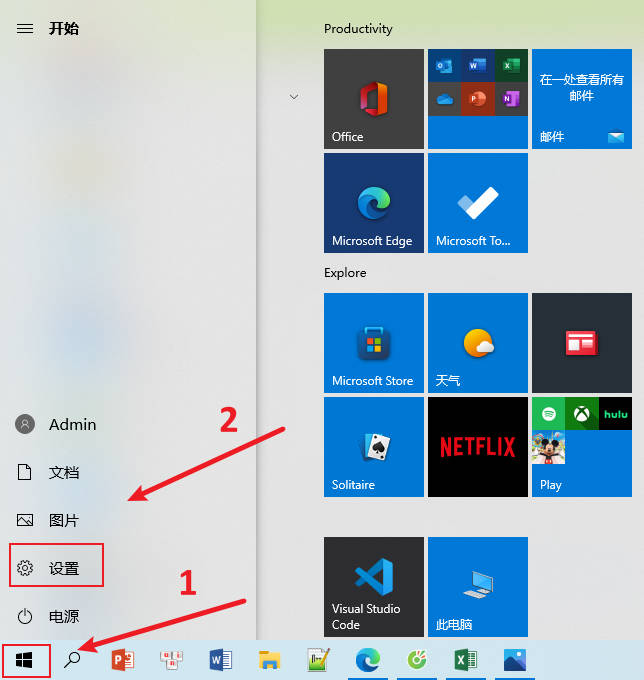
2、Windows 设置窗口,搜索框可以查找设置,也可以直接点击【 更新和安全(Windows 更新、恢复、备份)】;
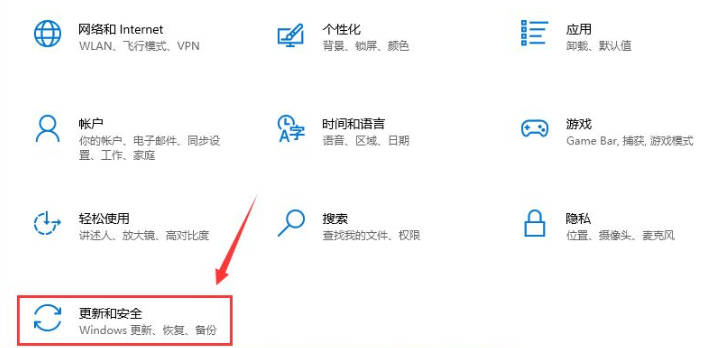
3、更新和安全主页设置窗口,左侧点击【 疑难解答】,右侧点击【 其他疑难解答】;
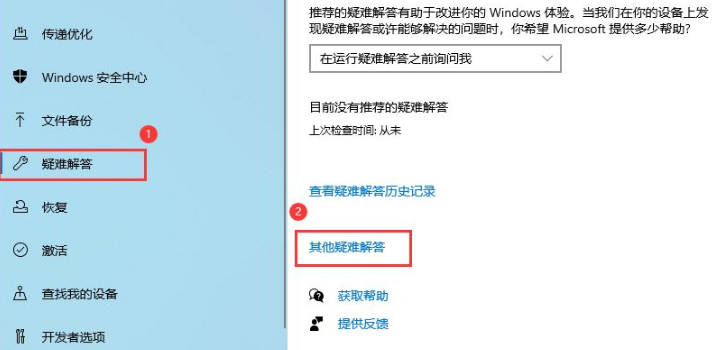
4、找到【 搜索和索引(查找并修复 Windows Search)】,点击【 运行疑难解答】;
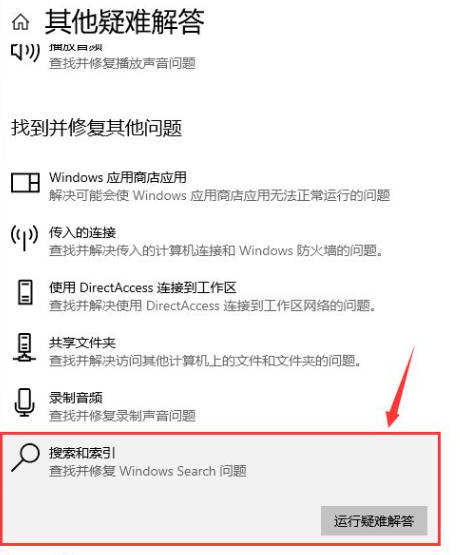
5、提示正在检测问题,后面就按照提示进行操作即可;
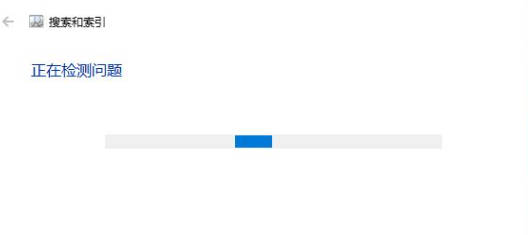
以上是Win10不显示搜索框怎么办_Win10搜索框无法正常使用的解决办法的详细内容。更多信息请关注PHP中文网其他相关文章!




